3.応用編
実は、前ページでは、画像を全てデジタル水彩ブラシで塗り潰しましたが、実質的には、画像を開いた時点で、デジタル水彩で塗られている場所のみを塗っておけば、大丈夫なのです。
例えば、肌だけを塗って閉じてしまった画像を開いて、続きから作業する場合、肌にあたる部分のキャンバスを事前にデジタル水彩ブラシで塗っておき、消去してから、肌部分の塗りレイヤーを固定します。
そうすれば、続きから描きはじめることが出来る訳です。
 3-1
3-1
肌だけ塗られた画像を開く。
既にレイヤーに塗られている
場合はそのまま。
キャンバス上なら「全て選択」
して、レイヤーに変換。
合成方法はフィルタか乗算で。 3-2
3-2
キャンバス上をデジタル水彩
ブラシでべた塗り。
肌が塗られている場所のみで
良い(適当)。
少し広めに塗っておくと無難。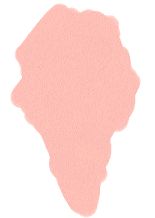 3-3
3-3
肌色が付いている部分は
塗り残しがないように、
レイヤーの目を閉じて
しっかり確認!
 3-4
3-4
後は続きから、デジタル水彩
ブラシで塗るだけ…。
逆に注意しておかなければならないのは、元々色がついている部分に、少しでもキャンバス上の事前の塗りつぶし作業で塗り残しがあると、 消しゴムを使ったり、ブレンドブラシを使ったりした時に黒がでてしまう現象が起こってしまうということです。
とにかく色がついている部分に関しては、全てデジタル水彩ブラシでの事前作業で完璧に塗り潰しておくこと…です。
逆に白い部分、レイヤーで透明な部分に関してはデジタル水彩ブラシによる事前作業は必要ないことになります。
 3-5
3-5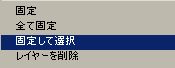 3-6
3-6 3-7
3-7 3-8
3-8
また、同様に、開いた後に気づいた、ちょっとした修正にも使えます。
この場合も、その辺りだけを修正ですから、キャンバス全体をデジタル水彩で塗り潰さなくとも、例えば 顔の修正なら顔の辺りのみを塗り潰しておいて「固定」という作業になります。
別画像で「髪」の部分だけ修正するという作業をしてみました。
髪の部分より多めにキャンバス上をデジタル水彩ブラシで塗り潰します。(3-5)
その後「全て選択」して、消去。
髪のレイヤーを選択して、 レイヤーパレット横の三角マークから 「固定して選択」を選んで(3-6)、キャンバスに固定すると、キャンバス上に髪の部分が移って、レイヤー上での不透明部分が選択されます。
髪の部分は一枚のレイヤーとして存在しています。
キャンバス上に実際の髪の部分よりも、少し多めにデジタル水彩ブラシでべた塗りした後、「全て選択」して「消去」します。
「髪」のレイヤーを「固定して選択」します。
キャンバス上に髪の描画が移り、レイヤー上で透明だった部分以外が選択された
状態になります。(3-7)
この状態で、そのままデジタル水彩ブラシで描画しなおすか、選択範囲の点線が気になる場合は、一旦「選択範囲の保存」をおこなって、選択範囲をアルファチャンネルに保存した後、選択解除して塗りなおします。
3-8図では分かりやすいように、髪の一部を緑系で修正してみました。
修正作業が完了しましたら、選択している場合はそのまま「レイヤーに変換」を、選択を解除している場合は「選択範囲の読み込み」で、先ほど保存した
アルファチャンネルを指定して、選択した後「レイヤーに変換」して下さい。
(選択範囲を取りなおしていない場合は、「再選択」でも選択出来ます。)
この場合は、変にデジタル水彩がキャンバス上に残ってもいけませんので、キャンバスに移って、ツールバーの「レイヤー」から「デジタル水彩を乾燥する」をおこなっておいて下さい。
またキャンバス上に残ったゴミも消去しておきましょう。
慣れるまでは多少戸惑われるかもしれませんが、使い方によっては結構便利に使えると思います。
4.水彩ブラシのぼかしに使う
デジタル水彩ブラシでキャンバスを塗り潰しておけば、レイヤーにある画像は固定すると全てデジタル水彩として扱われる訳ですから、
一般にブラシで描いたものも、キャンバス上でデジタル水彩ブラシのぼかしなども使えるという事になります。そう…水彩です!!
一般の水彩ブラシでは、一部のものを除いて、ぼかしブラシが使えません…補充量を0にすると黒が混ざる…という例のバグが、Ver.8になっても修正されなかったためです。
なので、Ver.7の時に説明した形で、固定して一般の水滴ブラシなどでのぼかし…という作業手順を踏んでいたのですが…。
この「ぼかし」にデジタル水彩の「ぼかし」ブラシが使用できるのです。
デジタル水彩のぼかしブラシの方が、一般の水滴などのブラシよりも、より水彩らしい雰囲気が出せるかも…。
まぁそれなら最初から全部、デジタル水彩で描けば?という感じもありますが…(笑)
実際の画像でちょっと比較してみましょう…。
同様に水彩ブラシで塗ったものを、ティントのブレンダー(ちょっと改良…)とデジタル水彩のぼかしブラシ
(こちらもちょっと改良…水彩境界0、ぼかし6くらい)でそれぞれぼかしてみました…。
 4-1水彩ブラシでざくっと描画後、固定
4-1水彩ブラシでざくっと描画後、固定 4-2ティントブラシの「ブレンダー」使用
4-2ティントブラシの「ブレンダー」使用 4-3デジタル水彩ブラシの「ぼかし」使用
4-3デジタル水彩ブラシの「ぼかし」使用
縮小画像だと少し分かりにくいのですが、使った感じでいうと、水彩ブラシ特有の微妙な色ムラのようなものや、テクスチャの雰囲気を
そのまま残したいならば、デジタル水彩を使った方が良いようです。
ただ、デジタル水彩では一度ついた色ムラはとれにくく、均一感はでにくくなりますので、この辺りは一般のぼかし用のブラシを利用
する方が良い感じに仕上がります。
準備作業の手間を惜しまなければ、デジタル水彩のぼかしを使用するという方法はなかなか良いと思います。
水彩のぼかしに使う場合の準備作業は、続きを描く時と違って、新規に描き始める時にも必ず必要になります。
新規に塗り始める時に、必ず準備作業(キャンバス上を全てデジタル水彩で塗り潰す)をおこなってから、塗り始めて下さい。
この準備作業は、画像を開いている間は、最初の一度だけで構いませんが、開きなおして作業をする際には、再度必要になります。
デジタル水彩の補足として緊急的に報告してみました…。
事前に塗り潰して…という面倒な作業を行ってまで、することかどうか…何とも言えませんし、どう考えても、普通の状況での
作業ではないと思うのですが、まぁ…こういう事も出来るよというのを知っておくのも悪くないかなという感じです…。
一番良いのは、「勝手に乾燥」されてしまうあの状況を修正してくれる、アップデートが出てくれる事ですよね…。
そうしたら、こういうのは必要なくなるでしょうし…。
あ、でも水彩のぼかしに使うというのは、作業的に使えなくもない…かも…。
さて、次回は…線画に関する事を少しやりたいと思っているのですが…どうなります事やら…。